vs安装教程
- 格式:docx
- 大小:36.50 KB
- 文档页数:2
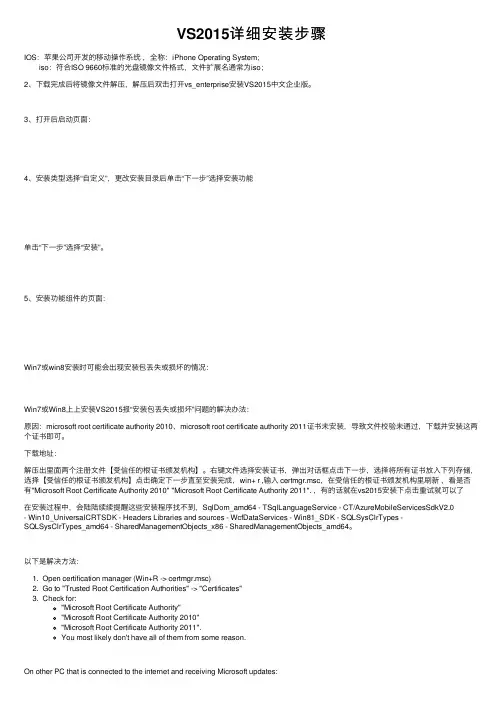
VS2015详细安装步骤IOS:苹果公司开发的移动操作系统,全称:iPhone Operating System; iso:符合ISO 9660标准的光盘镜像⽂件格式,⽂件扩展名通常为iso;2、下载完成后将镜像⽂件解压,解压后双击打开vs_enterprise安装VS2015中⽂企业版。
3、打开后启动页⾯:4、安装类型选择“⾃定义”,更改安装⽬录后单击“下⼀步”选择安装功能单击“下⼀步”选择“安装”。
5、安装功能组件的页⾯:Win7或win8安装时可能会出现安装包丢失或损坏的情况:Win7或Win8上上安装VS2015报“安装包丢失或损坏”问题的解决办法:原因:microsoft root certificate authority 2010、microsoft root certificate authority 2011证书未安装,导致⽂件校验未通过,下载并安装这两个证书即可。
下载地址:解压出⾥⾯两个注册⽂件【受信任的根证书颁发机构】。
右键⽂件选择安装证书,弹出对话框点击下⼀步,选择将所有证书放⼊下列存储,选择【受信任的根证书颁发机构】点击确定下⼀步直⾄安装完成,win+ r ,输⼊ certmgr.msc,在受信任的根证书颁发机构⾥刷新,看是否有"Microsoft Root Certificate Authority 2010" "Microsoft Root Certificate Authority 2011". ,有的话就在vs2015安装下点击重试就可以了在安装过程中,会陆陆续续提醒这些安装程序找不到,SqlDom_amd64 - TSqlLanguageService - CT/AzureMobileServicesSdkV2.0- Win10_UniversalCRTSDK - Headers Libraries and sources - WcfDataServices - Win81_SDK - SQLSysClrTypes -SQLSysClrTypes_amd64 - SharedManagementObjects_x86 - SharedManagementObjects_amd64。
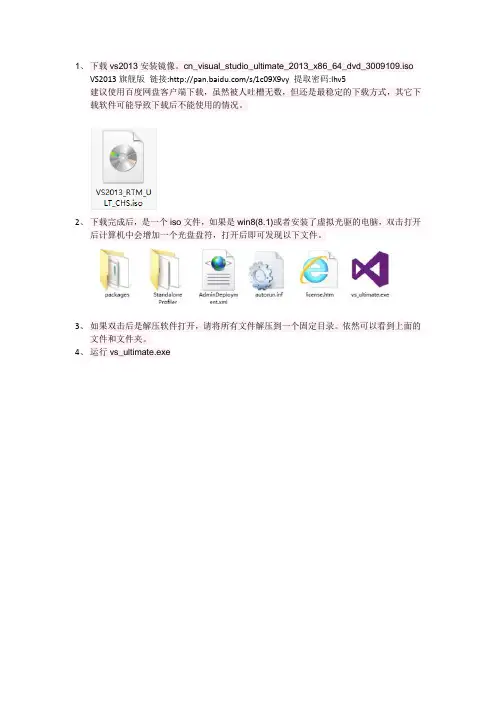
1、下载vs2013安装镜像。
cn_visual_studio_ultimate_2013_x86_64_dvd_3009109.isoVS2013旗舰版链接:/s/1c09X9vy 提取密码:lhv5建议使用百度网盘客户端下载,虽然被人吐槽无数,但还是最稳定的下载方式,其它下载软件可能导致下载后不能使用的情况。
2、下载完成后,是一个iso文件,如果是win8(8.1)或者安装了虚拟光驱的电脑,双击打开后计算机中会增加一个光盘盘符,打开后即可发现以下文件。
3、如果双击后是解压软件打开,请将所有文件解压到一个固定目录。
依然可以看到上面的文件和文件夹。
4、运行vs_ultimate.exe选择我同意许可条款和隐私策略,同时可以选择要安装程序的位置。
至于加入Visual Studio体验改善计划选项可以勾选也可以取消。
勾选的话可能会将你的某些个人信息发送到微软服务器。
5、选择下一步。
注意:如果选择其它分区,C盘上也至少有5.14G空间才能继续安装6、此处可有选择要安装的工具,如果是基础用户。
请保持默认。
点击安装。
7、安装之后就是一大段时间的等待,根据电脑配置不同等待时间也不同。
安装时间最长有可能要一个多小时。
安装完成后,点击启动8、首次运行,可以登录(使用微软账号,outlook邮箱、hotmail邮箱、live邮箱...)也可以选择以后再说。
登录的话可以同步vs设置(使用布局,默认选项等等),如果你以前用过这个版本的vs且同步过设置的可以通过此方式恢复设置。
9、进入主界面之后,选择帮助--注册产品,更换产品密钥(默认是使用30天),替换为Ultimate(旗舰版):BWG7X-J98B3-W34RT-33B3R-JVYW9。
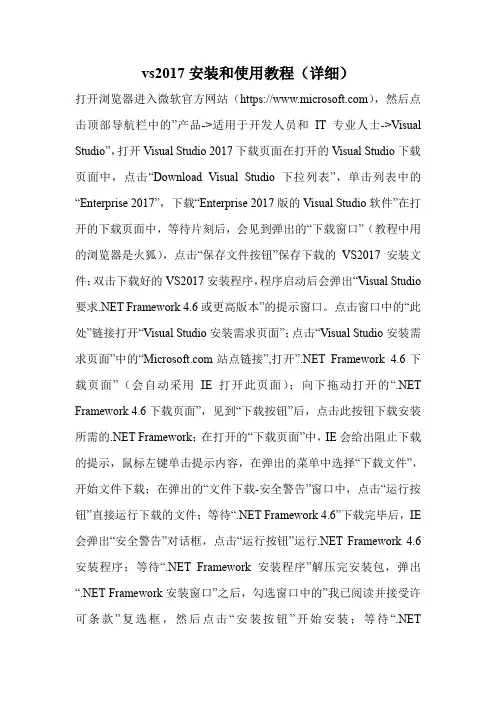
vs2017安装和使用教程(详细)打开浏览器进入微软官方网站(https://),然后点击顶部导航栏中的”产品->适用于开发人员和IT专业人士->Visual Studio”,打开Visual Studio 2017下载页面在打开的Visual Studio下载页面中,点击“Download Visual Studio下拉列表”,单击列表中的“Enterprise 2017”,下载“Enterprise 2017版的Visual Studio软件”在打开的下载页面中,等待片刻后,会见到弹出的“下载窗口”(教程中用的浏览器是火狐),点击“保存文件按钮”保存下载的VS2017安装文件;双击下载好的VS2017安装程序,程序启动后会弹出“Visual Studio 要求.NET Framework 4.6或更高版本”的提示窗口。
点击窗口中的“此处”链接打开“Visual Studio安装需求页面”;点击“Visual Studio安装需求页面”中的“站点链接”,打开”.NET Framework 4.6下载页面”(会自动采用IE打开此页面);向下拖动打开的“.NET Framework 4.6下载页面”,见到“下载按钮”后,点击此按钮下载安装所需的.NET Framework;在打开的“下载页面”中,IE会给出阻止下载的提示,鼠标左键单击提示内容,在弹出的菜单中选择“下载文件”,开始文件下载;在弹出的“文件下载-安全警告”窗口中,点击“运行按钮”直接运行下载的文件;等待“.NET Framework 4.6”下载完毕后,IE 会弹出“安全警告”对话框,点击“运行按钮”运行.NET Framework 4.6安装程序;等待“.NET Framework安装程序”解压完安装包,弹出“.NET Framework安装窗口”之后,勾选窗口中的”我已阅读并接受许可条款”复选框,然后点击“安装按钮”开始安装;等待“.NETFramework”安装完毕后,点击弹出的“安装完毕窗口”上的“完成按钮”结束安装(至此,.NET Framework 4.6下载安装完毕);完成”.NET Framework 4.6”安装之后,点击“Visual Studio安装窗口”中的“关闭按钮”,关闭安装任务。
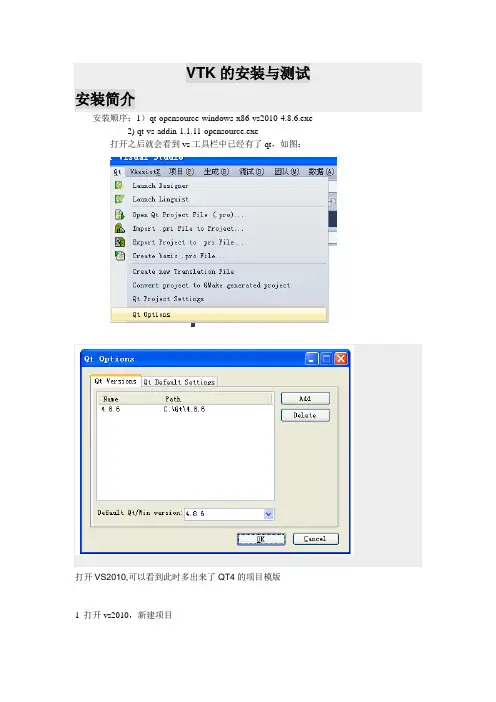
VTK的安装与测试安装简介安装顺序:1)qt-opensource-windows-x86-vs2010-4.8.6.exe2) qt-vs-addin-1.1.11-opensource.exe打开之后就会看到vs工具栏中已经有了qt,如图:打开VS2010,可以看到此时多出来了QT4的项目模版1 打开vs2010,新建项目2点击finishmain 函数如下:#include "qttest.h"#include <QtGui/QApplication>#include <QtGui/QPushButton>int main(int argc, char *argv[]){QApplication a(argc, argv);QPushButton btn("hello.world");btn.resize(150,100);btn.show();return a.exec();}Cmake下载地址:cmake-2.8.11.2-win32-x86.exe。
VTK下载地址:包含文件vtk-5.8.0-win32-x86.exevtkdata-5.8.0.zipvtk-5.8.0.zip2 Cmake安装点击cmake的安装程序,点击下一步即可安装,安装目录随意。
安装完后会出现图标。
3 VTK安装路径建立VTK路径:D:\Program Setup\(可以是任何路径)--VTK2008(将vtk-5.8.0-win32-x86.exe安装在此路径)--VTK--vtk (将vtk-5.8.0.zip加压在此路径)--vtkdata (将vtkdata-5.8.0.zip解压在此路径)--vtk_bin_debug (存放vtk debug版本编译文件)--vtk_bin_release(存放vtk release版本编译文件)4 使用cmake编译VTK4.1 首先将路径建好,而后按要求将vtk-5.8.0-win32-x86.exe安装好,vtk-5.8.0.zip,vtkdata-5.8.0.zip解压到相应路径,如2.2.3所示。
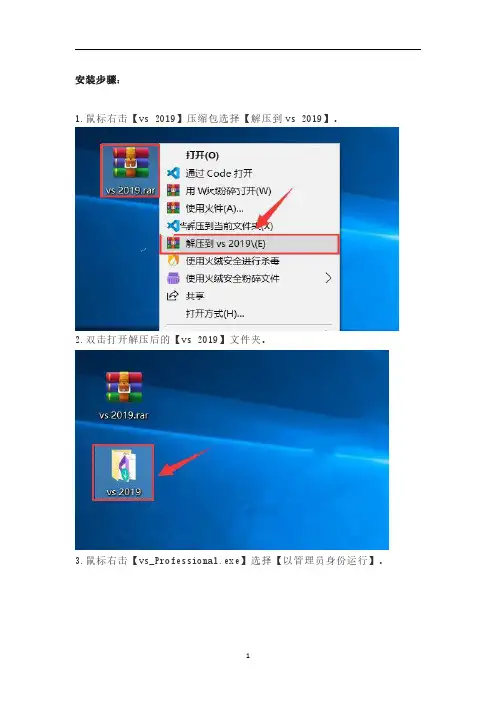
安装步骤:
1.鼠标右击【vs2019】压缩包选择【解压到vs2019】。
2.双击打开解压后的【vs2019】文件夹。
3.鼠标右击【vs_Professional.exe】选择【以管理员身份运行】。
4.点击【继续】。
5.等待安装程序的下载和安装。
6.勾选【.NET桌面开发】和【使用C++的桌面开发】。
温馨提示:按照自己的需要可自行选择需要安装的模块。
7.点击【更改】,更改软件的安装目录。
8.点击【…】更改软件的安装目录,建议安装在除C盘之外的其它磁盘,可以在D盘或其它磁盘新建一个【VS2019Pro】的文件夹。
取消勾选【安
装完成后保留下载缓存】,然后点击【安装】。
温馨提示:确保安装过程中,不要断网。
可。
【Visual Studio2019】到桌面即可创建桌面快捷方式。
12.双击【Visual Studio2019】软件图标运行软件。
13.点击【以后再说】。
14.点击【启动Visual Studio】。
15.点击【继续但无需代码】。
16.点击菜单栏的【帮助】选择【注册产品】。
17.点击【使用产品密钥解锁】。
用快捷键Ctrl+V粘贴到输入框中,然后点击【应用】。
19.注册成功,点击【关闭】。
20.安装完成,软件运行界面如下。
11。
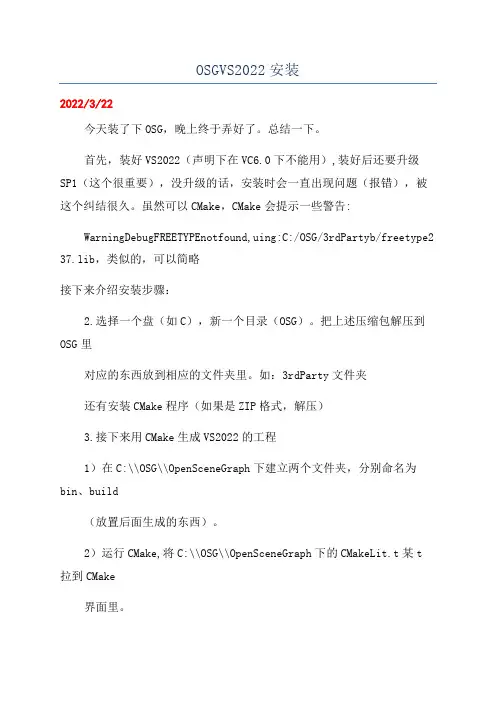
OSGVS2022安装2022/3/22今天装了下OSG,晚上终于弄好了。
总结一下。
首先,装好VS2022(声明下在VC6.0下不能用),装好后还要升级SP1(这个很重要),没升级的话,安装时会一直出现问题(报错),被这个纠结很久。
虽然可以CMake,CMake会提示一些警告:WarningDebugFREETYPEnotfound,uing:C:/OSG/3rdPartyb/freetype2 37.lib,类似的,可以简略接下来介绍安装步骤:2.选择一个盘(如C),新一个目录(OSG)。
把上述压缩包解压到OSG里对应的东西放到相应的文件夹里。
如:3rdParty文件夹还有安装CMake程序(如果是ZIP格式,解压)3.接下来用CMake生成VS2022的工程1)在C:\\OSG\\OpenSceneGraph下建立两个文件夹,分别命名为bin、build(放置后面生成的东西)。
2)运行CMake,将C:\\OSG\\OpenSceneGraph下的CMakeLit.t某t 拉到CMake界面里。
设置whereitheourcecode为C:\\OSG\\OpenSceneGraphWhereibuildthebinarie为C:\\OSG\\OpenSceneGraph\\build3).点下configure按键,选择VS92022(可能会出现警告,可以忽视)3).设置相关的cachevalue参数,这里主要设置的参数包括:ACTUAL_3RDPARTY_DIR:设置为前面的D:\\OSG\\3rdPartyBUILD_OSG_E某AMPLES:ON,即编译实例CMAKE_INSTALL_PREFI某:C:/OSG/OpenSceneGraph/bin,设置编译成功后,相关的库文件存放的地址,切勿忘记,然后点击Configure按钮,进行第二次配置。
4).之后勾上BUILD_MFC_E某AMPLE还有勾选Advanced复选框最后效果图:5).再点击configure,然后点Generate4.1).接下来,到C:\\OSG\\OpenSceneGraph\\build下面找到OpenSceneGraph.ln打开,编译前,点击生成-->配置管理器,点击生成-->配置管理器。
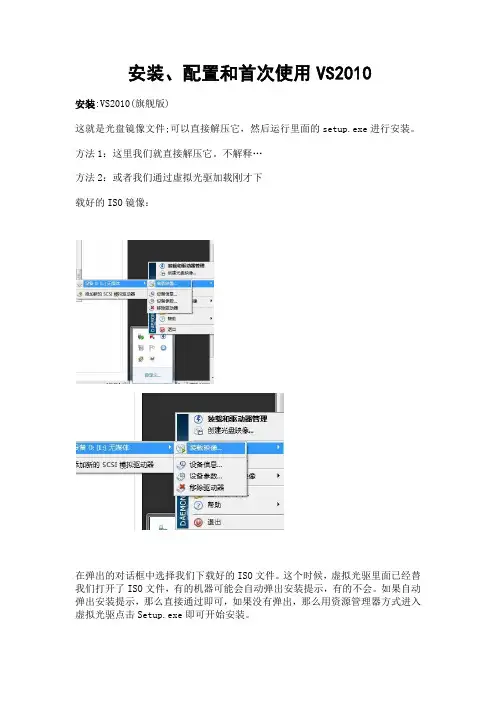
安装、配置和首次使用VS2010安装:VS2010(旗舰版)这就是光盘镜像文件;可以直接解压它,然后运行里面的setup.exe进行安装。
方法1:这里我们就直接解压它。
不解释…方法2:或者我们通过虚拟光驱加载刚才下载好的ISO镜像:在弹出的对话框中选择我们下载好的ISO文件。
这个时候,虚拟光驱里面已经替我们打开了ISO文件,有的机器可能会自动弹出安装提示,有的不会。
如果自动弹出安装提示,那么直接通过即可,如果没有弹出,那么用资源管理器方式进入虚拟光驱点击Setup.exe即可开始安装。
由于我已经安装好了VS2010,所以接下来无法给大家截图了,我就直接用文字描述吧。
当弹出VS2010安装程序之后点下一步,然后我们可能会看到完全最小自定义这样的选项,我推荐大家选择自定义,因为只有这样我们才可以自定我们安装的目录。
接下来会选择安装的组件。
这个时候我们会看到大量的VS2010的组件,这里我们可以选择是否安装Basic是否安装C#等等,我在网上找到一些图片,虽然跟中文版2010不一样,大家大概的样子是一样的,大家就凑合着看看吧。
下面是开始的界面,我们应该选择安装VS2010.上面这个时候选择同意。
然后安装包会开始搜集信息:选择目录:然后就是开始安装了,注意安装的时候可能需要重启一两次。
最后安装成功:配置当安装成功之后,我们就可以开始使用了,这里我先教大家做一些常见的配置,当然大家也可以直接用默认的设置,我这样配置主要是为了方便。
下面通过开始菜单来启动VS2010吧:如果你是第一次开始,那么可能会让你选择默认的环境设置,我们要使用VC当然选择VC的配置:出现下面的画面表示已经成功安装和运行了。
这是起始页面,以后你会经常见到它。
接下来让我们来做一些常见的设置。
通过菜单工具》选项调出配置对话框,下面是一些常见的设置:调处行号,选择文本编辑器,所有语言,把行号打成勾。
如果你想调整字体或者颜色,那么可以在这里选择:单击工具栏的空白区域,让我们把生成工具栏调出来:这样我们就可以直接在工具栏上面选择编译项目、编译整个解决方案、运行程序和调试程序了。
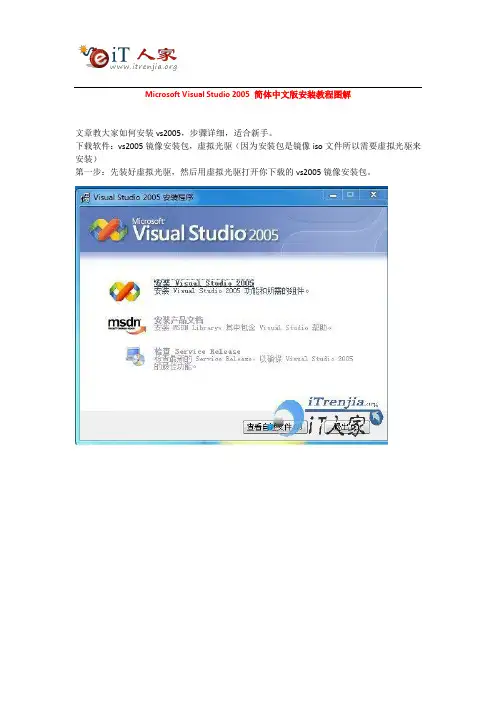
Microsoft Visual Studio 2005 简体中文版安装教程图解
文章教大家如何安装vs2005,步骤详细,适合新手。
下载软件:vs2005镜像安装包,虚拟光驱(因为安装包是镜像iso文件所以需要虚拟光驱来安装)
第一步:先装好虚拟光驱,然后用虚拟光驱打开你下载的vs2005镜像安装包。
点击下一步…
同意条款,继续下一步。
/channel/1.html
不好的一点,不能修改安装目录,默认是c盘。
接下来你可以去泡杯咖啡慢慢等了。
咖啡也喝完了,这时vs2005已经安装成功,接下来要装msdn帮助文档选择第一幅图片上的第二项,“安装产品文档”
点击下一步,
继续下一步
继续下一步。
点击安装按钮开始安装。
成功安装完毕,至此vs2005 msdn都成功安装!
http:/ //index.php/website/view/id/59912/showall/ y 文章来源:iT人家() 原文地址:775974242/2010/0815/423.html。
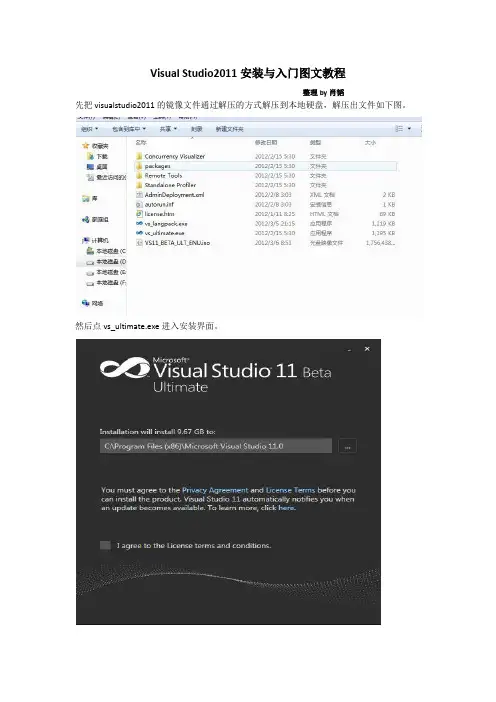
Visual Studio2011安装与入门图文教程整理by肖韬先把visualstudio2011的镜像文件通过解压的方式解压到本地硬盘,解压出文件如下图。
然后点vs_ultimate.exe进入安装界面。
建议把路径改为别的空间比较大的硬盘,新建一个工作目录。
把I agree前面的勾打上,并点击安装。
然后就倒杯茶慢慢等程序自动安装吧。
成功后提示安装成功。
进入到visualstudio2011主界面。
我们首先可以从视图view菜单中看到有很多辅助的窗口,这里我们主要点开SolutionExplorer 和Errorlist,一个资源方案管理器,一个是错误列表。
然后我们新建一个项目,点击file-—》new—》project。
选择第一个win32控制台项目,注意在name的输入框输入这个项目的名称和在location上选择要存放项目的位置。
点击ok,再按下一步。
这里选择项目的设置,在Additionaloptions中点Empty project。
然后按finish,现在我们就得到一个空的项目。
我们可以在SolutionExplorer中看到有Headfile,Resourcefile,Sourcefile,我们创建一个简单的项目,所以只需要在Resourcefile点击右键—》add—》new item然后选择code中的c++file。
因为我们用的是c语言编程,所以在Name的输入框中把后缀名改为.C的文件,再点Add。
这样就得到了我们的一个编程窗口,这里用一个简单的c语言程序为例。
然后点build—》build solution ,或者直接按F7进行链接。
然后在下面output可以看到操作成功。
再在Debug中点start debugging进行编译,成功后点ctrl+F5运行。
如果在编程过程中有错误,会在errorlist中显示错误的内容双击错误可以看到错误的位置要对程序进行单步调试点Debug—》Step into进入单步调试状态,在watch1中在name中可以输入程序中定义的变量,通过按F10可以查看程序每运行一步得到的变量值。
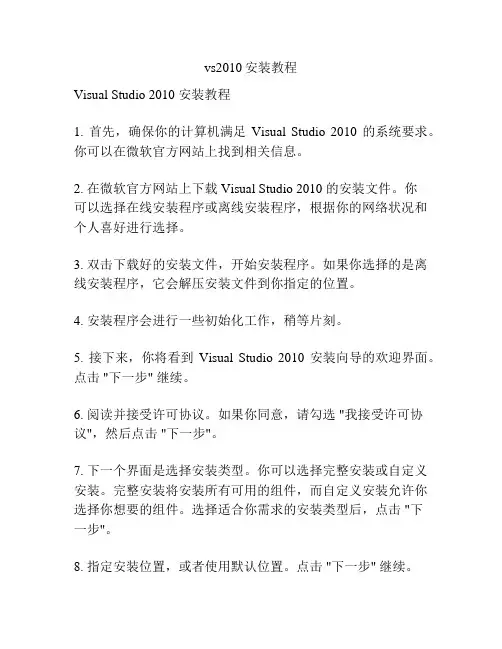
vs2010安装教程Visual Studio 2010 安装教程1. 首先,确保你的计算机满足Visual Studio 2010 的系统要求。
你可以在微软官方网站上找到相关信息。
2. 在微软官方网站上下载 Visual Studio 2010 的安装文件。
你可以选择在线安装程序或离线安装程序,根据你的网络状况和个人喜好进行选择。
3. 双击下载好的安装文件,开始安装程序。
如果你选择的是离线安装程序,它会解压安装文件到你指定的位置。
4. 安装程序会进行一些初始化工作,稍等片刻。
5. 接下来,你将看到Visual Studio 2010 安装向导的欢迎界面。
点击 "下一步" 继续。
6. 阅读并接受许可协议。
如果你同意,请勾选 "我接受许可协议",然后点击 "下一步"。
7. 下一个界面是选择安装类型。
你可以选择完整安装或自定义安装。
完整安装将安装所有可用的组件,而自定义安装允许你选择你想要的组件。
选择适合你需求的安装类型后,点击 "下一步"。
8. 指定安装位置,或者使用默认位置。
点击 "下一步" 继续。
9. 在接下来的界面中,你可以选择将 Visual Studio 2010 的快捷方式添加到开始菜单、桌面或快速启动栏。
选择你想要的选项后,点击 "下一步"。
10. 如果你希望参加用户体验计划,选择 "是,我希望参加用户体验计划",然后点击 "下一步"。
11. 点击 "安装" 开始安装 Visual Studio 2010。
安装过程可能需要一些时间,取决于你的计算机性能。
12. 安装完成后,你将看到一个安装成功的界面。
点击 "完成" 关闭安装程序。
现在,你已经成功安装了 Visual Studio 2010。
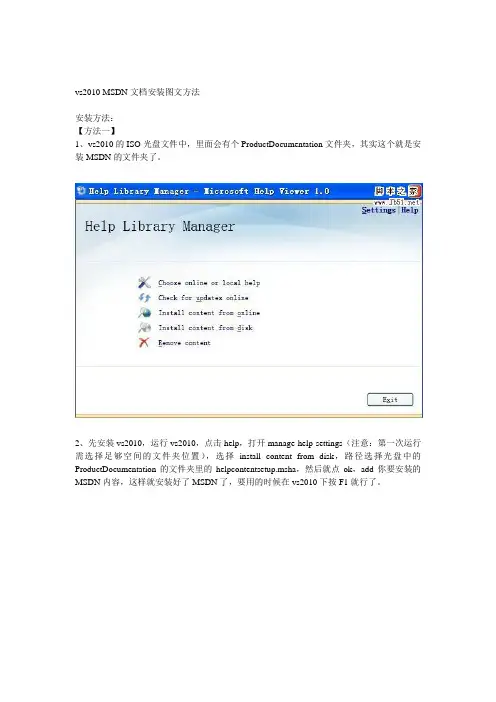
vs2010 MSDN文档安装图文方法安装方法:【方法一】1、vs2010的ISO光盘文件中,里面会有个ProductDocumentation文件夹,其实这个就是安装MSDN的文件夹了。
2、先安装vs2010,运行vs2010,点击help,打开manage help settings(注意:第一次运行需选择足够空间的文件夹位置),选择install content from disk,路径选择光盘中的ProductDocumentation的文件夹里的helpcontentsetup.msha,然后就点ok,add你要安装的MSDN内容,这样就安装好了MSDN了,要用的时候在vs2010下按F1就行了。
(其它方法(同上):msdn是ProductDocumentation文件夹,原来叫msdnlibrary,现在叫helplibrary,基于web的,helplibrary无法独立安装,必须要先安装vs2010,安装好后打开,所有程序->vs2010->vs2010tools->manage help setting,选择install content from disk,然后选择光盘里面的ProductDocumentation文件夹下的HelpContentSetup.msha,接下来看提示你就知道了)【方法二】在安装完成VS2010后,会在右下角有一个图标,内容是"INSTALL DOCUMENT",点击进去,会弹出一个框,这个框的右上角有一个SETTING,点击,出来一个选择框,选择本地安装,OFFLINE.退出来.在原来的框内把所有的都ADD,然后点击UPDA TE到本地,即可安装.时间不是很长。
值得注意的是,我先安装了英文版的VS2010,之后想安装中文版的帮助文档,是不行的。
按照上面的方法,只能安装一个项目。
而用英文版的光盘,则可以安装完全版的文档。
VisualStudioCode插件安装和使用教程Visual Studio Code插件安装和使用教程一、概述Visual Studio Code(简称VS Code)是一款由微软开发的轻量级、开源的文本编辑器,提供了丰富的插件系统,用于满足各种开发需求。
本文将介绍如何安装和使用VS Code插件,以便更好地提高开发效率和功能扩展。
二、安装VS Code1. 下载安装包访问VS Code官方网站(https:///),根据操作系统选择合适的安装包进行下载。
2. 安装VS Code双击下载的安装包,按照向导进行安装。
安装完成后,可以通过桌面快捷方式或开始菜单中的图标打开VS Code。
三、插件管理1. 打开插件面板在VS Code中,可以通过按下Ctrl+Shift+X快捷键或者点击左侧的插件图标,打开插件面板。
2. 搜索插件在插件面板中,可以看到已安装插件和推荐插件。
在搜索框中输入插件关键词,如"Git",VS Code会显示与关键词相关的插件列表。
3. 安装插件在搜索结果中找到合适的插件,点击插件卡片的“安装”按钮来安装插件。
安装完成后,插件面板的已安装插件列表中会显示已安装的插件。
4. 卸载插件如果不再需要某个插件,可以在已安装插件列表中找到该插件,点击插件卡片的“卸载”按钮来卸载插件。
四、常用插件推荐1. GitLensGitLens是一款强大的Git增强插件,可以让开发者更方便地查看和理解代码的修改历史和作者信息。
它提供了行级别的注释和跳转、显示最近的修改等功能。
2. ESLintESLint是一款JavaScript代码检查工具,可以帮助开发者规范代码风格和发现潜在的错误。
安装ESLint插件后,在VS Code中保存文件时,会自动进行代码检查并提供修复建议。
3. Bracket Pair ColorizerBracket Pair Colorizer是一款用于给不同的括号(包括圆括号、方括号和花括号)添加不同的颜色的插件。
VS 2010安装步骤
一、准备软件
1)虚拟光驱:DTLite4491-0356.1394761051;
2)Vs2010中文版:cn_visual_studio_2010_ultimate_x86_dvd_532347或
vs2010英文版:en_visual_studio_2010_ultimate_x86_dvd_509116;
3)Iis6.0安装
二、安装步骤
1)在百度上找虚拟光驱进行下载,下载之后,选择自己想要的路径点击安装。
2)安装成功后点击打开进入虚拟光驱
3)点击左下角,将所要安装的Vs2010安装包放入,然后点击左下角,开始安装,
点击【下一步】,到这里点击【我已阅读并接受许可条款(A)】,点击【下一步】;(此处应注意要放入的是整个未解压的iso镜像文件而不是解压后的文件夹,ps:我安装好虚拟光驱之后,在解压后的文件夹里发现了虚拟光驱的图标直接点击之后就进入了安装)
4)安装完成;
三、初步配置
1)在【开始】里找到【所有程序】,找到【Microsoft Visual Studio 2010】,点击打开
2)选择【Visual C#开发设置】;
3)做到这里就算配置成功了
试着做了一个C#的HelloWorld;
四,有关iis的安装配置
1.在网络上找到iis进行下载,解压到一个文件夹里。
2.到控制面板里的程序和功能里点击,打开或关闭windows功能
3.进行以下选择
4.返回控制面板选择管理工具
5.进入选择图中所圈的图标进行双击
6.选择网站下面第一个双击ASP文件
将下面的父路径改为ture.
点击高级配置进行自己的配置。
这样应该就是iis配置了。
VS2005安装过程图解双击安装文件目录中的Setup.exe,应用程序会自动跳转到如图1所示的VS2005安装程序界面,该界面上有“安装Visual Studio 2005”、“安装产品文档”和“检查Service Release”三个安装选项。
一般情况下,需安装前两项。
图1 VS2005安装程序(2)单击“安装Visual Studio 2005”选项,弹出如图2所示的VS2005安装向导界面。
图2 VS2005安装向导(3)单击【下一步】按钮,弹出如图3所示的VS2005安装程序起始页,该页面左边显示的是VS2005安装程序所需的组件信息,右边显示的是用户许可协议。
图3 起始页(4)选中“我接受许可协议中的条款”选项,单击【下一步】按钮,弹出如图4所示的VS2005安装程序选项页,用户可以选择要安装的功能和产品安装路径,一般选择要安装的功能为默认值,产品默认路径为“C:\Program Files\Microsoft Visual Studio 8\”。
图4 选项页(5)选择“自定义”安装,选择好产品安装路径之后,单击【下一步\安装】按钮,进入如图5所示的VS2005安装程序安装页,该页面左边显示正在安装的组件。
(6)选择安装功能时,按上图选择,点击安装,弹出图6选项页。
图6 安装页(7)单击【下一步】按钮,弹出如图7所示的VS2005安装程序完成页,单击【完成】按钮,至此,VS2005程序开发环境安装完成。
图完成页安装MSDN(1)选择图1的第二项,“安装产品文档”(2)点击下一步,(3)继续下一步(4)继续下一步。
(5)点击安装按钮开始安装。
成功安装完毕,至此msdn都成功安装!使用VS2005安装Visual Studio 2005之后,选择【开始】|【所有程序】|【Microsoft Visual Studio 2005】|【Microsoft Visual Studio 2005】命令,会自动启动Visual Studio 2005。
visualstudio2019安装教程VS2019安装与使⽤教程visual studio2019下载安装详细教程学校使⽤的版本是2012版本,⽽现在讲的版本是2019版本,差别不⼤,个⼈认为2019更能胜任学习任务。
另外VS2019是完全免费的,版本越⾼越好了!毕竟C++都出了C++20对吧。
Step 1:如图:Step 2:点击免费下载:(community版本)Step 3:安装:如图:点击继续:提取⽂件正常安装ing。
安装完成之后进⼊这个界⾯:主要选择这三个,其余为可选项,选不选都⾏:Step 4:点击下载时安装:这个根据个⼈电脑的性能不同可以消耗的时间也不同,我的电脑⼤概需要1个⼩时所有,在安装的过程中是需要全程联⽹的,安装结束后,会提⽰重启电脑,然后我们点击“⽴刻重启”。
安装完成:这个就是我们的Visual studioStep 5:现在我们来写⼀个Hello word!(也就是我们第⼀个程序)打开visual studio点击创建新项⽬:在语⾔选择C++语⾔:点击空项⽬:选择下⼀步:‘起名称选位置点击创建即创建成功。
Step 6:点击⽂件,新建,项⽬:起名字,位置不⽤变,注意,齐=起名的时候后缀要保留(.cpp)在当前⽅框中输⼊代码:代码如下:#include<windows.h>#include<iostream>int main(void) {using namespace std;int x;x = MessageBox(GetForegroundWindow(), "Hello_Word!", "这是我的第⼀个程序", 1); cout << "留意弹窗哦!" << endl;cout << x;return 0;}效果如图:点击确定后:。
visualstudio2013安装激活⽅法步骤vs2013安装视频教程(附下载)有很多朋友不会安装 Visual Studio 2013,那么借这次重装VS2013的机会将具体⽅法介绍给需要的朋友。
⼯具/原料Visual Studio Ultimate 2013安装包⽅法/步骤1右键单击“VS2013_RTM_ULT_CHS.iso”,选择“⽤(解压软件打开)”,找到“vs_ultimate.exe”,双击该可执⾏⽂件。
也可以先解压缩,再执⾏。
2选择安装路径,最好不要装在系统盘下,因为这个软件⾮常⼤,会拖慢系统速度。
并点选“我接受条约”。
点击“下⼀步”。
3等待创建系统还原点。
4系统在电脑上安装你所选择的组件。
5安装完成,点击“启动”。
6登陆界⾯,点击“以后再说”。
7设置默认环境,这个过程需要花费10分钟左右。
8进⼊启动页⾯,点击“帮助”中的“注册信息”,显⽰未激活,只有30天的试⽤期。
9点击右下⾓的“更改我的产品许可证”,输⼊25位数的序列号(注册码、激活码、密钥),点击“确定”。
显⽰“激活成功”。
10设置“⽤户项⽬⽂件存放路径”。
最好不要放在系统盘下,放在⽂件盘E盘下最好。
注意事项安装完之后,以“管理员⾝份运⾏”启动程序。
该⽅法仅供个⼈学习之⽤,企业客户请购买产品使⽤,不要侵权! vs2013安装教程有些朋友还不了解,⼩编带来了visual studio2013安装激活视频教程,如果你不知道如何安装Visual Studio软件的话就请参考视频操作吧。
看完上⾯这段视频之后,⼤家对于vs2013安装有⼀定了解了吗?。
vs安装教程
VS安装教程
1. 首先下载Visual Studio安装程序。
你可以从Microsoft官方网站上下载最新版本的Visual Studio。
确保你选择的是适合你操作系统的版本。
2. 打开下载的安装程序。
运行安装程序后,你将看到一个欢迎页面。
点击"继续"按钮。
3. 阅读并接受许可协议。
在继续安装之前,你需要同意Visual Studio的许可协议。
4. 选择安装类型。
Visual Studio提供了不同的安装选项,包括.NET桌面开发,和Web开发等。
选择适合你的开发需求的安装类型,然后点击"下一步"按钮。
5. 选择工作负载。
Visual Studio的工作负载包括不同类型的开发任务和工具。
根据你的需求选择适当的工作负载,然后点击"安装"按钮。
6. 等待安装完成。
安装过程可能需要一段时间,取决于你选择的工作负载和你的计算机性能。
7. 完成安装。
安装完成后,你将看到一个安装成功的页面。
点击"完成"按钮退出安装向导。
8. 启动Visual Studio。
安装完成后,你可以从开始菜单或桌面快捷方式启动Visual Studio。
注意:以上安装教程适用于最新版本的Visual Studio,具体步骤可能会因不同版本而有所不同。